3 formas de instalar Atom Text Editor en OpenSuse

- 2789
- 728
- Hugo Vera
Átomo es un editor de texto gratuito, de código abierto, hackable, fácil de personalizar y multiplataforma, que funciona en Linux, OS X y Windows. Es una aplicación de escritorio construida con HTML, JavaScript, CSS y Node.Integración JS y viene con un administrador de paquetes y un navegador de sistema de archivos incorporado.
También presenta un complemento automático inteligente, múltiples paneles y encontrar y reemplazar la funcionalidad. Átomo También es compatible con el teletipo, que permite a los desarrolladores trabajar juntos (compartir el espacio de trabajo y editar código juntos en tiempo real).
Además, un átomo está integrado con git y Github utilizando el Github paquete. También viene preinstalado con cuatro UI (interfaz de usuario) y ocho temas de sintaxis en colores oscuros y claros.
En este artículo, describiremos tres formas diferentes de instalar Átomo Editor de texto en Usura de apertura Linux.
Instalación de Atom usando el paquete RPM en OpenSUSE
Para comenzar con Atom, primero, debe instalarlo en su sistema. Las siguientes instrucciones muestran cómo instalar Átomo en su sistema usando un binario Rpm paquete, así como muestra los conceptos básicos sobre cómo instalarlo y construirlo a partir de fuentes.
Primero, vaya al sitio web del proyecto Atom y descargue el Rpm paquete o use el siguiente comando wget para descargarlo directamente en el terminal.
$ wget -c https: // átomo.io/descargar/rpm -o átomo.x86_64.rpm
Una vez que se complete la descarga, instale el paquete con el siguiente comando zypper.
$ sudo zypper install atom.x86_64.rpm
Después de instalar con éxito Átomo, buscarlo en el menú de la aplicación y abrirlo.
Instalación de Atom usando Package Manager en OpenSUSE
También puedes instalar Átomo en abierro Uso de Zypper Package Manager configurando repositorios de paquetes oficiales. Esto le permitirá actualizar el átomo cuando se lanzan nuevas versiones.
$ sudo sh -c 'echo -e "[atom] \ nname = atom editor \ nbaseurl = https: // paquete.IO/AtomEditor/Atom/El/7/$ Basearch \ nenabled = 1 \ ntype = rpm-md \ ngpgcheck = 0 \ nrepo_gpgcheck = 1 \ ngpgkey = https: // packageCloud.IO/AtomEditor/Atom/Gpgkey ">/etc/zypp/repos.d/átomo.Repo '$ sudo zypper--gpg-auto-impleport-keys actualizar $ sudo zypper install atom $ sudo zypper install atom-beta [Instalar Beta Atom]
Instalación del átomo de las fuentes en OpenSuse
Para instalar y construir Átomo De las fuentes, primero debe instalar las siguientes dependencias como se muestra.
$ sudo zypper instalación nodejs nodejs-devel Make gcc gcc-c ++ glibc-devel git-core libsecret-devel rpmdevtools libx11-devel libxkbfile-devel $ sudo zypper http: // descargar descarga.usura de apertura.org/repositorios/Desarrollo: idiomas: nodejs/opensuse_tumbleweed/Devel: idiomas: nodejs.Repo $ sudo zypper renovación $ sudo zypper instalación nodejs $ sudo npm config set python/usr/bin/python2 -g -g
Siguiente clonar el repositorio de átomos a su máquina local y luego navegar hacia el directorio de código fuente de Atom y ejecutar el script bootstrap Para instalar todas las dependencias necesarias.
$ git clone [correo electrónico protegido]: su nombre de usuario/átomo.Git $ CD Atom $ script/build $ sudo script/grunt instalación
Ahora crea un átomo.escritorio archivo.
$ ~/.local/compartir/aplicaciones/átomo.escritorio
Agregue los siguientes contenidos en él.
[Entrada de escritorio] type = Application Coding = UTF-8 name = Atom Comment = Atom Editor por GitHub exec =/usr/local/bin/atom icon =/home/cg/.átomo/átomo.PNG Terminal = Falso
Ahora estás listo para comenzar a usar Atom. Las siguientes capturas de pantalla muestran el editor de texto Atom en uso.
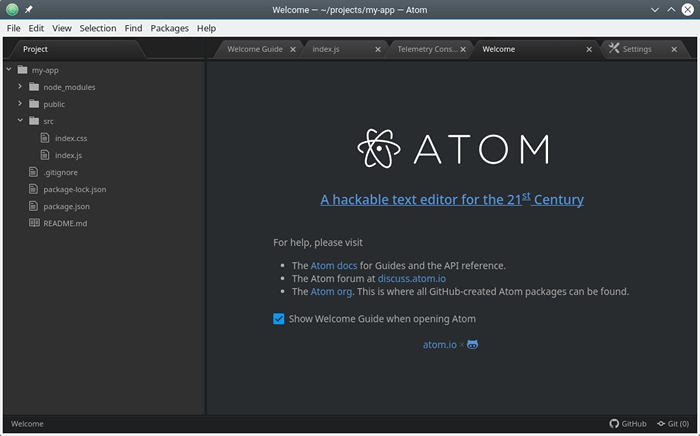 Atom Text Editor en OpenSuse
Atom Text Editor en OpenSuse 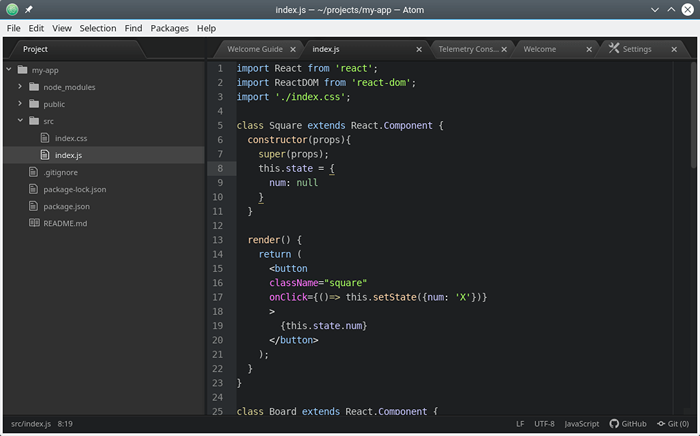 Codificación en el editor Atom
Codificación en el editor Atom Cómo instalar paquetes en Atom Editor
En esta sección, veremos brevemente cómo instalar paquetes Atom. Por ejemplo, para comenzar a colaborar con sus colegas, debe instalar el teletipo paquete. Ir a Editar => Preferencias bajo Ajustes, haga clic en Instalar.
Luego busque el paquete y haga clic en el Instalar botón Una vez que aparece en los resultados de la búsqueda. También puede instalar el Github paquete de la misma manera.
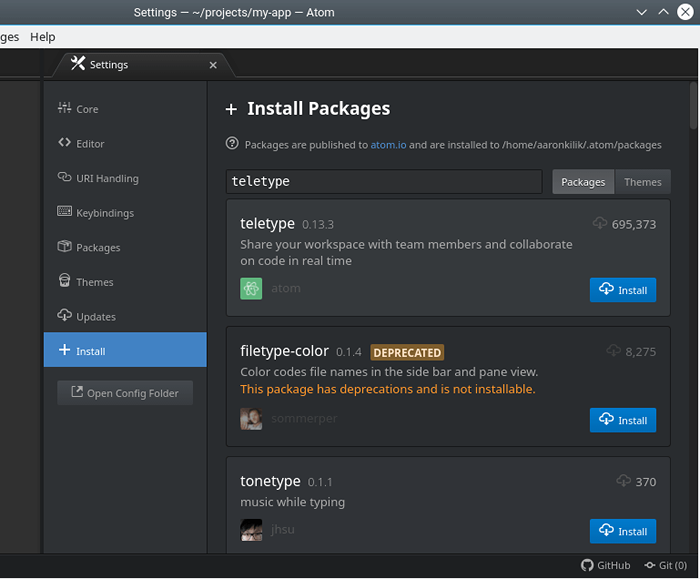 Instalar paquetes en Atom
Instalar paquetes en Atom Página de inicio del proyecto Atom: https: // átomo.IO/
Átomo es un editor de texto de código abierto, hackable, fácil de personalizar y multiplataforma. En este artículo, hemos explicado tres métodos para instalar Atom Text Editor en OpenSuse Linux. Para cualquier comentario o pregunta, use el formulario de comentarios a continuación.
- « Cómo configurar la replicación de mariadb (maestro-esclavo) en CentOS/RHEL 7 y Debian 8/9
- Cómo cambiar la contraseña de usuario en Ubuntu »

